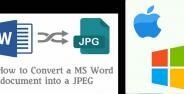Aplikasi convert Word ke PDF dan tutorial cara penggunaannya pasti bakal kamu butuhkan banget saat ada file tugas sekolah atau kuliah yang membutuhkan treatment seperti ini.
Mengingat format file Word dan PDF juga merupakan beberapa di antaranya yang paling sering kita temukan di aktivitas sehari-hari di sekolah, kampus, atau kantor.
Sayangnya, masih banyak orang yang belum tahu bagaimana cara mengubah Word ke PDF menggunakan aplikasi-aplikasi converter semacam ini nih, geng? Kamu termasuk salah satunya?
Kalau gitu, mending kamu simak rekomendasi aplikasi Word ke PDF tebaik serta beberapa cara ubah Word jadi PDF dari Jaka selengkapnya berikut ini.
Cara Ubah Word ke PDF di Laptop atau HP
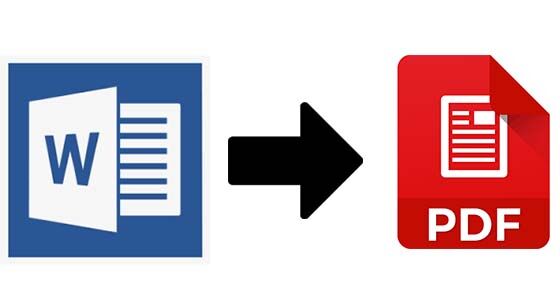
Sebenarnya ada banyak langkah mudah yang bisa kamu gunakan untuk mengubah Word ke PDF, baik pada perangkat PC maupun di smartphone Android.
Cara-cara tersebut di antaranya dengan menggunakan aplikasi Microsoft Word, aplikasi di Android, dan secara online.
Penasaran bagaimana caranya? Yuk jangan lupa untuk simak cara mengubah file Word ke PDF sebagai berikut selengkapnya, geng!
Ms. Word
Microsoft Word menjadi aplikasi yang paling umum digunakan untuk mengolah file Word di sistem operasi berbasis Windows. Menariknya, bukan hanya untuk mengetik saja, Ms. Word juga bisa kamu manfaatkan sebagai aplikasi convert Word ke PDF lho.
Ini cocok banget buat kamu yang ingin cara convert Word to PDF offline, karena penggunaan Ms. Word sendiri nggak memerlukan koneksi internet. Terlebih aplikasi ini juga tersedia di PC dan smartphone.
Nah untuk melakukannya, kamu bisa mengikuti beberapa langkah sebagai berikut:
Langkah 1 - Buka file Word
- Pertama kali kamu buka file Word yang hendak di-convert ke dalam format PDF.
Langkah 2 - Pilih 'save as Adobe PDF'
- Selanjutnya kamu tinggal memilih menu File > Save as Adobe PDF untuk mengubah file Word ke dalam format PDF jika disimpan.
Langkah 3 - Simpan file
- Selanjutnya kamu tinggal memilih di folder mana file bakal disimpan beserta nama PDF-nya. Terakhir tinggal tekan Save untuk menyimpan.
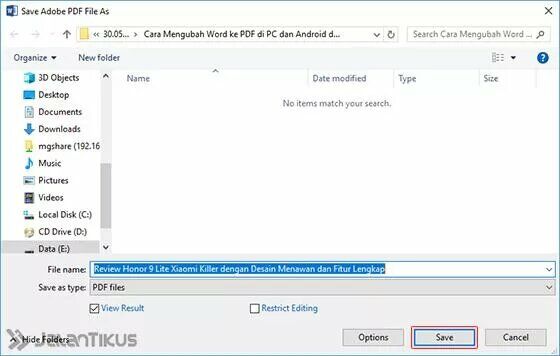
iLovePDF
Jika kamu memiliki kuota internet unlimited dan nggak mempunyai aplikasi Ms. Office khususnya Word di HP, kamu juga bisa kok mengikuti cara mengubah Word jadi PDF secara online.
Nggak perlu download aplikasi tambahan, karena di sini kamu hanya mengandalkan salah satu situs file converter online terpopuler bernama iLovePDF.
Untuk cara selengkapnya kamu bisa simak langkah-langkah berikut ini:
Langkah 1 - Buka situs iLovePDF
Pertama-tama, kamu kunjungi situs I Love PDF https://www.ilovepdf.com/ dari aplikasi browser di HP atau PC.
Klik pada tombol Select WORD files untuk mulai memilih file yang hendak di-convert. Kamu pun juga bisa memilih file Word dari Google Drive atau Dropbox loh.
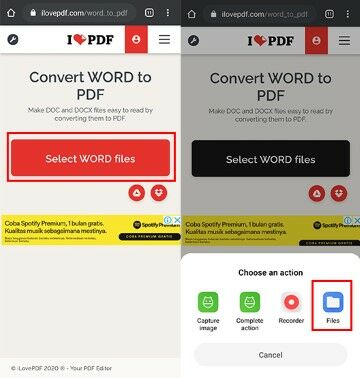
Langkah 2 - Pilih file Word
Jika sudah memilihnya, maka secara otomatis aplikasi online ini akan mengunggah file Word tadi dan memunculkan tombol Convert To PDF.
Klik pada tombol tersebut untuk memulai proses.
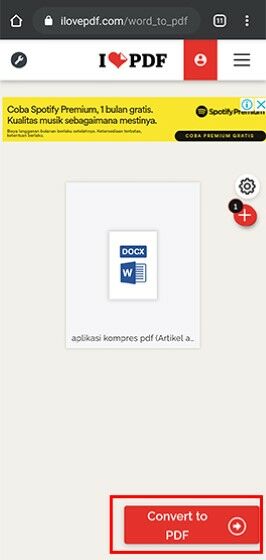
Langkah 3 - Download file hasil convert
- Terakhir, kamu tinggal klik pada tombol Download PDF untuk mendownload file hasil convert dalam format PDF.
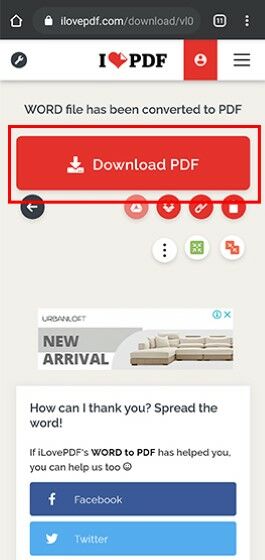
Sudah selesai deh! Sekarang kamu tinggal cari file tersebut di folder Download di HP. Gampang banget, kan, cara mengubah word ke pdf di HP menggunakan iLovePDF?
Oh ya, situs ini juga menyediakan fitur 'Merge PDF' yang memungkinkan kamu untuk menggabungkan PDF jadi satu loh, geng.
Jaka juga pernah membahas tentang ini yang bisa kamu baca di artikel berikut: Cara Menggabungkan File PDF di Android & Laptop.
WinZIP
WinZip sendiri sebenarnya dikenal sebagai aplikasi kompresi dokumen termasuk salah satunya kalau kamu ingin mengecilkan ukuran foto.

Untuk cara penggunaannya, kamu bisa simak langkah-langkah selengkapnya berikut ini.
Langkah 1 - Download WinZIP di HP
- Pertama, kamu download aplikasi WinZip di PC Windows milikmu. Kamu juga bisa mendownloadnya lewat tautan di bawah ini:
Langkah 2 - Aktifkan fitur 'Convert to PDF'
- Selanjutnya, jangan lupa aktifkan fitur 'Convert to PDF' yang berada di samping kanan hingga slider berwarna biru.
Langkah 3 - Masukkan file Word
Setelah software terinstall dengan benar di PC, kamu kllik menu 'Create/Share' lalu 'From PC or Cloud'. Pilih folder di mana kamu menyimpan file Word yang ingin diubah ke format PDF.
Atau untuk lebih praktisnya kamu juga bisa langsung seret file Word ke jendela aplikasi WinZIP, geng.
Langkah 4 - Proses convert Word to PDF offline berjalan
Selanjutnya, proses convert pun akan berjalan sesaat setelah kamu memilih file.
Jika sudah, maka file tersebut pun akan otomatis berubah menjadi format PDF.
Langkah 3 - Download file hasil convert
- Terakhir, untuk menyimpannya ke folder di PC, kamu klik kanan pada file yang telah berhasil di-convert lalu pilih 'Copy/Move to..'.
Langkah 4 - Tentukan folder penyimpanan
- Setelah itu, kamu tinggal tentukan direktori penyimpanan untuk menyimpan file PDF tersebut. Selesai deh!
Cara Mengubah File Word ke PDF di HP Pakai Aplikasi
Kamu juga bisa mengubah file word ke PDF dengan menggunakan aplikasi. Berbagai aplikasi dengan fungsi seperti ini cukup banyak beredar dan bisa kamu gunakan.
Kebanyakan dari kita mungkin sering menyimpan file di HP agar lebih praktis. Jadi, Jaka akan merekomendasikan aplikasi pengubah file word ke PDF yang bisa membantumu.
1. Convert Word to PDF - Documents Doc to PDF
Pertama ada Convert Word to PDF yang meraih rating cukup tinggi yaitu 4.6 di Play Store. Aplikasi ini cocok buat buat yang menginginkan aplikasi convert Word to PDF online di HP.
Dengan tampilan antar muka yang sederhana dan mudah digunakan, aplikasi Convert Word to PDF APK ini dijamin nggak bakal bikin kamu bingung. Terlebih fitur konversi yang ditawarkan pun hanya satu, sesuai dengan namanya.
Buat kamu pengguna HP RAM 4GB, aplikasi ini sangat ringan untuk digunakan sehingga nggak bakal bikin HP kamu lemot, geng.
| Detail | Convert Word to PDF - Documents Doc to PDF |
|---|---|
| Developer | Mobile Apps Smart Ultility Online |
| OS Minimal | Android 2.0 ke atas |
| Ukuran | 4.6MB |
| Download | 10.000 ke atas |
| Rating | 4.6/5 (Google Play) |
Download Convert Word to PDF - Documents Doc to PDF via link berikut:
2. WPS Office
Merupakan salah satu aplikasi office Android terbaik, WPS Office juga ternyata memiliki fitur yang memungkinkan kamu untuk convert Word to PDF loh, geng.
Menariknya, lewat fitur bernama 'Export to PDF' ini kamu bukan hanya bisa meng-convert format file Word ke PDF saja, tapi juga teks dokumen lainnya seperti misalnya PPT atau Excel.
Sayangnya, aplikasi ini hanya bisa kamu gunakan secara online sehingga membutuhkan kuota internet untuk menikmatif fitur-fitur di dalamnya.
| Detail | WPS Office |
|---|---|
| Developer | WPS SOFTWARE PTE. LTD. |
| OS Minimal | Android 5.0 ke atas |
| Ukuran | 101MB |
| Download | 100.000.000 ke atas |
| Rating | 4.6/5 (Google Play) |
Download WPS Office via link berikut:
3. SmallPDF
Buat kamu yang sering menggunakan situs converter PDF online, pasti sudah nggak asing dong dengan nama aplikasi DOC ke PDF satu ini?
Ya! SmallPDF juga rupanya tersedia dalam versi aplikasi online untuk Android dan iPhone lho, geng.
Aplikasi ini sangat populer dan bagus karena selayaknya aplikasi converter pada umumnya, SmallPDF dibekali dengan berbagai fitur konversi file yang sangat lengkap. Termasuk buat kamu yang mencari aplikasi Word ke PDF.
SmallPDF juga sudah dilengkapi dengan fitur scanner, sehingga kamu nggak perlu install aplikasi scanner tambahan. Menarik bukan!
| Detail | SmallPDF |
|---|---|
| Developer | SmallPDF |
| OS Minimal | Android 6.0 ke atas |
| Ukuran | 104MB |
| Download | 500.000 ke atas |
| Rating | 4.6/5 (Google Play) |
Download SmallPDF via link berikut:
4. Nitro PDF
Jika sebelumnya dikhususkan untuk perangkat smartphone, maka Nitro PDF ini merupakan salah satu aplikasi pengubah Word ke PDF offline buat perangkat PC.
Nitro PDF sendiri memang dirancang untuk kebutuhan editing file PDF profesional yang sudah dilengkapi berbagai fitur, termasuk salah satunya fitur converter.
Kamu juga bisa mengedit file PDF didalamnya, mirip seperti fitur yang ditawarkan oleh aplikasi Adobe Reader DC.
| Spesifikasi Minimal | Nitro PDF |
|---|---|
| OS | Windows 7/8/10 |
| Processor | 1.5 GHz or faster |
| Memory | 1GB |
| Graphics | - |
| DirectX | - |
| Storage | 4.5GB available |
Download Nitro PDF via link berikut:
5. Microsoft Office (Word)
Terakhir ada rekomendasi aplikasi convert Word ke PDF di PC, apalagi kalau bukan Microsoft Office.
Microsoft Office sendiri memiliki beberapa produk didalamnya, termasuk salah satunya Ms. Word yang bisa kamu gunakan untuk convert Word to PDF offline, geng.
Penggunaannya yang mudah dan sudah nggak asing lagi di kehidupan sehari-hari kita, membuat aplikasi ini begitu diminati banyak orang.
| Spesifikasi Minimal | Microsoft Office |
|---|---|
| OS | Windows 7/8/10 |
| Processor | 1 gigahertz (GHz) or faster x86- or x64-bit processor with SSE2 instruction set |
| Memory | 1GB (32 bit); 2GB (64 bit) |
| Graphics | - |
| DirectX | DirectX10 |
| Storage | 3GB available |
Download Microsoft Office 64-bit via link berikut:
Download Microsoft Office 32-bit via link berikut:
Cara Mengubah File dari Word ke PDF di HP Tanpa Aplikasi
Jika memiliki kendala di ruang penyimpanan pada HP, kalian tetap masih bisa mengubah file word ke PDF tanpa aplikasi. Dengan begitu, memori HP tidak semakin penuh dan file bisa diubah.
Meski tanpa aplikasi, cara mengubah word ke PDF sama mudahnya. Tidak ada kendala saat melakukan perubahan format file, karena kamu mungkin hanya butuh koneksi internet saja.
Untuk lebih jelasnya, berikut ini adalah cara mengubah word ke PDF tanpa aplikasi yang Jaka rekomendasikan buat kamu.
Google Drive (online)
Layanan penyimpanan cloud dari Google ini kerap digunakan sebagai tempat penyimpanan gambar, video dan dokumen. Tapi, Google Drive juga bisa mengedit dokumen lho.
Salah satu fitur pengedit dokumen itu adalah konversi Word ke PDF. Tanpa perlu aplikasi, kamu bisa mengubah format hanya dalam hitungan detik.
Berikut cara mengubah file Word menjadi format PDF dengan Google Drive:
- Login ke akun Google yang kamu miliki
- Unggah dokumen yang akan diubah formatnya menjadi PDF melalui akun Google Drive
- Buka file yang sudah diunggah dengan klik dua kali pada file
- Klik Open With dan pilih Google Docs
- File akan terbuka sendiri di tab baru di laman editor Google Docs
- Jika halaman dokumen sudah terbuka, klik File > Download As > pilih PDF Document (.pdf)
- Unggah dan simpan file PDF di folder yang sudah ditentukan
Word to PDF Converter Free Online
Word to PDF merupakan salah satu situs yang dapat digunakan untuk membantumu mengubah file Word ke PDF tanpa aplikasi. Cara atau proses perubahannya pun sangat mudah.
- Buka situs word2pdf.com di browser HP kamu
- Klik Upload untuk mengunggah berkas atau file Word yang ingin diubah
- Tunggu hingga proses unggah selesai beberapa saat
- Setelah prosesnya selesai, lanjutkan dengan menekan tombol Free Download
- Nantinya secara otomatis file PDF hasil konversi akan tersimpan di HP
PDF Converter
PDF Converter juga merupakan situs favorit banyak pengguna yang ingin mengubah file Word ke PDF dengan mudah. Kamu bisa mengubah file Word ke PDF secara gratis.
Salah satu keunggulan PDF Converter adalah tampilannya yang bersih. Hal ini membuat pengguna lebih nyaman dalam melakukan proses perubahan file dari Word ke PDF.
Berikut cara mengubah Word ke PDF dengan menggunakan PDF Converter:
- Klik dan buka situs PDF Converter
- Arahkan kursor dan klik Tools di bagian kanan atas
- Pilih Word to PDF di bagian kiri paling pertama
- Pilih dokumen Word yang ingin diubah dan unggah
- Tunggu beberapa saat proses konversi file Word ke PDF
- Dalam hitungan detik, file telah berubah ke PDF dan siap diunduh
Akhir Kata
Nah, itulah rekomendasi convert Word ke PDF terbaik dari Jaka yang bisa kamu jadikan alternatif pilihan saat membutuhkannya.
Ada juga beberapa cara mengubah file Word ke PDF dengan mudah, baik pada PC, Android, maupun via aplikasi online.
Dengan begini, kamu pun nggak perlu repot lagi saat membutuhkan file PDF sewaktu-waktu kan? Selamat mencoba!
Baca juga artikel seputar Word atau artikel menarik lainnya dari Satria Aji Purwoko.